Como utilizar a prescrição AfyaRx?
Para utilizar a prescrição AfyaRx no SHOSP você deve acessar o prontuário de um paciente, iniciar um atendimento e acessar a seção Prescrições, que aparecerá desta forma:
Como inserir medicamentos na prescrição?
É possível adicionar medicamentos utilizando o banco de dados, oferecido pelo próprio sistema, ou pelo campo de texto livre.
Se for utilizar as opções oferecidas pelo sistema, você poderá buscar pelo nome comercial do medicamento, clicando em Produtos, ou pela substância que o compõe, clicando em Substâncias:
Ao escolher a opção Produto, aparecerá o nome da empresa farmacêutica que produz o medicamento e o seu valor de venda no mercado. Caso escolha a opção Substâncias, essas informações não aparecerão.
Se optar por inserir o medicamento por texto livre, você deve clicar em Adicionar Texto Livre e poderá digitar o texto que deseja acrescentar à prescrição.
Ao inserir o medicamento, você deverá preencher o campo Posologia e informar a quantidade do medicamento que está inserindo, dentre as opções:
- “Não informada";
- “Uso Contínuo”;
- “X [quantidade à preencher] embalagens”;
- “X [quantidade à preencher] unidades”;
- “X [quantidade à preencher] cápsulas".
Em qualquer uma das maneiras que escolher para inserir o medicamento na prescrição, poderá definir se ela será gerada no formato Receituário Simples ou Controle Especial. Para isso, ao lado do nome do medicamento, você poderá fazer a definição do formato que deseja:
Definindo os critérios de impressão
Antes da finalização e envio para o paciente, você pode definir os critérios de impressão que o sistema deve seguir para impressão da prescrição. Para isso clique no ícone da engrenagem, presente no canto superior direito da página de prescrição, como indica a imagem abaixo:
Você pode selecionar quais campos deseja omitir da impressão, tanto do receituário de controle especial, como do receituário simples. Você ainda pode pré visualizar como ficará a prescrição impressa, clicando em “pré-visualizar impressão”.
Assim que concluir, deve clicar na seta azul, que aparece ao lado de “Configurações de Impressões” para retornar à prescrição:
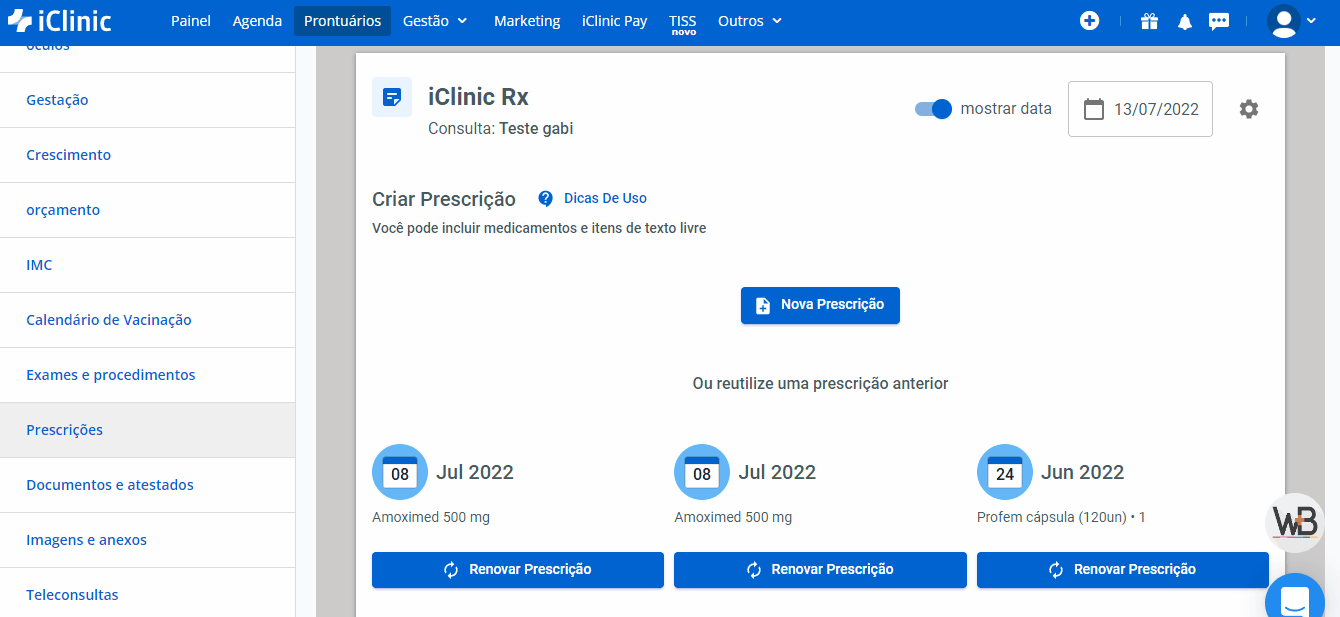
Finalizando a prescrição e efetuando o envio ao paciente
Inserido todos os medicamentos necessários dentro da prescrição, caso não queira ativar o uso da assinatura digital e o envio por WhatsApp, pode clicar em Finalizar, que será direcionado automaticamente para a página de impressão:
Na página de configuração de envio você pode: ativar a assinatura digital, o envio pelo WhatsApp e editar os dados do profissional de saúde e do paciente.
Dados do profissional de saúde e do paciente
Se for a primeira vez que estiver inserindo um medicamento pelo formato “Controle Especial” pela AfyaRx, o sistema exibirá um alerta pedindo que complete alguns dados necessários para emissão da prescrição. Ao clicar em Completar Cadastro, poderá preencher os “Dados do Paciente” e os “Dados do Profissional" que estiverem faltando:
Ao preencher os Dados do Profissional, eles ficam salvos para os outros prontuários que for acessar e não precisará preencher novamente. Os “Dados do Paciente” também ficam salvos, o novo preenchimento será necessário somente quando acessar o prontuário de um paciente com cadastro novo, que ainda não tenha tido uma prescrição controlada emitida.
Caso insira um medicamento de controle especial e outro de simples, será gerada uma prescrição com uma via para o receituário simples e duas vias para o medicamento de controle especial.
Envio pelo WhatsApp
O envio é automático, feito pelo sistema, e ocorre através do WhatsApp. Para efetuar o envio clique em Finalizar:
Assinatura digital
Para ver como utilizar a assinatura digital, na prescrição AfyaRx, acesse este artigo.
Finalizar
A última tela que aparecerá, permitirá que você escolha se deseja salvar a receita como PDF no seu computador, clicando em Salvar PDF, imprimir o PDF gerado, clicando em Imprimir PDF, ou copiar o link da prescrição e efetuar o envio através de outro canal, fora do sistema
Recent Articles
Como prescrever com formulário de alto custo (LME) em Afya Rx?
Entenda como prescrever medicamentos com formulário de alto custo (LME) em Afya Rx Agora em Afya Rx você pode gerar o Laudo de Medicamentos de Alto Custo (LME), quando estiver prescrevendo. Esse documento é requerido para que os pacientes adquiram ...Como salvar uma prescrição como modelo na Afya Rx?
Veja como tornar o seu atendimento no Afya ainda mais prático, criando modelos de prescrição pela Afya Rx. Como criar um modelo pronto na minha prescrição? Para otimizar o seu tempo, você pode salvar a prescrição da Afya Rx como modelo, para ...Como fazer modelos de solicitações de exames pela Afya RX
Deixe seus atendimentos ainda mais dinâmicos salvando suas solicitações de exames como modelo pela Afya RX. Como criar um modelo de solicitações de exames? Para salvar uma solicitação de exame como modelo, você deve acessar o prontuário de um ...Como enviar prescrições pelo WhatsApp utilizando a Afya RX
Veja neste artigo como enviar as prescrições para os seus pacientes através do WhatsApp, utilizando a Afya RX. A prescrição Afya RX permite que você abra o WhatsApp, na versão Web ou aplicativo, e sincronize com o número de sua preferência, para ...Como separar os medicamentos prescritos em folhas diferentes no Afya RX?
Saiba como separar os medicamentos prescritos em duas receitas diferentes. Agora no Afya RX, você pode prescrever mais de um medicamento e separar cada um em uma folha diferente, tendo a liberdade para organizar da maneira que mais se adequa à ...
Related Articles
Como fazer modelos de solicitações de exames pela Afya RX
Deixe seus atendimentos ainda mais dinâmicos salvando suas solicitações de exames como modelo pela Afya RX. Como criar um modelo de solicitações de exames? Para salvar uma solicitação de exame como modelo, você deve acessar o prontuário de um ...Como enviar prescrições pelo WhatsApp utilizando a Afya RX
Veja neste artigo como enviar as prescrições para os seus pacientes através do WhatsApp, utilizando a Afya RX. A prescrição Afya RX permite que você abra o WhatsApp, na versão Web ou aplicativo, e sincronize com o número de sua preferência, para ...Como usar a assinatura digital na prescrição Afya RX?
Veja nesse artigo como você pode usar a sua assinatura digital na prescrição Afya RX. Para assinar digitalmente a prescrição, utilizando a Afya RX, você deve iniciar um atendimento na aba prontuário ou direto do agendamento de um paciente, em ...Como salvar uma prescrição como modelo na Afya Rx?
Veja como tornar o seu atendimento no Afya ainda mais prático, criando modelos de prescrição pela Afya Rx. Como criar um modelo pronto na minha prescrição? Para otimizar o seu tempo, você pode salvar a prescrição da Afya Rx como modelo, para ...Como prescrever com formulário de alto custo (LME) em Afya Rx?
Entenda como prescrever medicamentos com formulário de alto custo (LME) em Afya Rx Agora em Afya Rx você pode gerar o Laudo de Medicamentos de Alto Custo (LME), quando estiver prescrevendo. Esse documento é requerido para que os pacientes adquiram ...
Popular Articles
O que significam as categorias de Usuário?
No Shosp, você pode cadastrar usuários com diferentes categorias: plenos, sênior, master. Essa vantagem permite ter um controle maior sobre o que cada usuário irá acessar o sistema, gerando uma maior segurança. Veja onde encontrar a Categoria do ...Como confirmar chegada do paciente
Saiba como confirmar a chegada de um paciente à recepção e entenda a importância dessa etapa para o atendimento ao paciente e também para o faturamento TISS. Obs.: Apenas pacientes cadastrados podem ser confirmados na agenda. Confirmando a chegada do ...Como liberar telas de acesso a usuários
No Shosp você pode controlar quais telas determinado usuário terá acesso, possibilitando uma maior segurança nos acessos do sistema. Neste artigo você irá aprender como liberar telas de acesso ao sistema para os seus usuários pleno de forma simples. ...Como agendar um paciente
Agendar pacientes pelo Shosp é muito fácil e prático. Com o agendamento pelo sistema, você poderá visualizar de forma clara os horários disponíveis, bem como o status de cada paciente (se agendado, confirmado ou atendido). Agendando pacientes Você ...Como utilizar a Pesquisa de Satisfação?
Você pode deixar o Shosp configurado para fazer uma Pesquisa de satisfação automaticamente com seus pacientes. Assim, será possível saber qual o grau de satisfação do atendimento de sua clínica! No dia seguinte dos agendamentos, os pacientes ...
Avaliações dos nossos clientes sobre nosso suporte

Muito bom